Memperbarui server Anda secara teratur adalah aspek penting untuk keamanan keseluruhan sistem Anda. Sysadmin harus memperhatikan keamanan server Linux. Menginstal pembaruan keamanan tepat waktu akan memperbaiki kerentanan yang dapat dimanfaatkan oleh individu jahat untuk mendapatkan akses ke sistem.
Memperbarui sistem Linux Anda secara manual adalah tugas yang mudah diabaikan, terutama ketika Anda selalu berurusan dengan masalah lain yang muncul. Mengonfigurasi pembaruan otomatis memberikan cara mudah untuk mendapatkan patch keamanan dan pembaruan fitur secara rutin.
Panduan ini akan membahas cara mengaktifkan pembaruan otomatis di Ubuntu 20.04.
Langkah 1:Instal paket peningkatan tanpa pengawasan
Paket peningkatan tanpa pengawasan memungkinkan Anda untuk mengonfigurasi pembaruan otomatis. Paket ini memastikan bahwa sistem Anda selalu mutakhir untuk semua keamanan dan peningkatan fitur.
Pertama, mari kita instal paket unattended-upgrades melalui apt package manager seperti yang ditunjukkan:
$ sudo apt install unattended-upgrades
Selanjutnya, konfirmasikan bahwa paket telah diinstal menggunakan perintah systemctl berikut:
$ sudo systemctl status unattended-upgrades
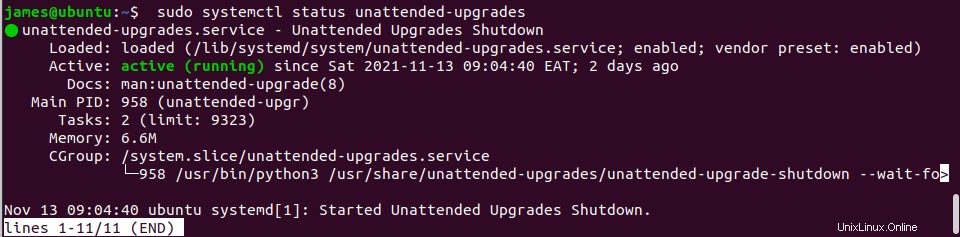
Layanan peningkatan tanpa pengawasan sekarang aktif dan berjalan.
Selanjutnya, mari kita instal paket update-notifier-common untuk mengaktifkan update otomatis.
$ sudo apt install update-notifier-common
Langkah 2:Konfigurasikan layanan peningkatan versi tanpa pengawasan
Sekarang mari kita buat perubahan pada file konfigurasi unattended-upgrades.
File ini memungkinkan Anda untuk menentukan paket mana yang harus diperbarui atau dikecualikan secara otomatis selama proses pembaruan. Secara default, hanya pembaruan keamanan yang disetel untuk dipasang secara otomatis.
$ sudo vim /etc/apt/apt.conf.d/50unattended-upgrades
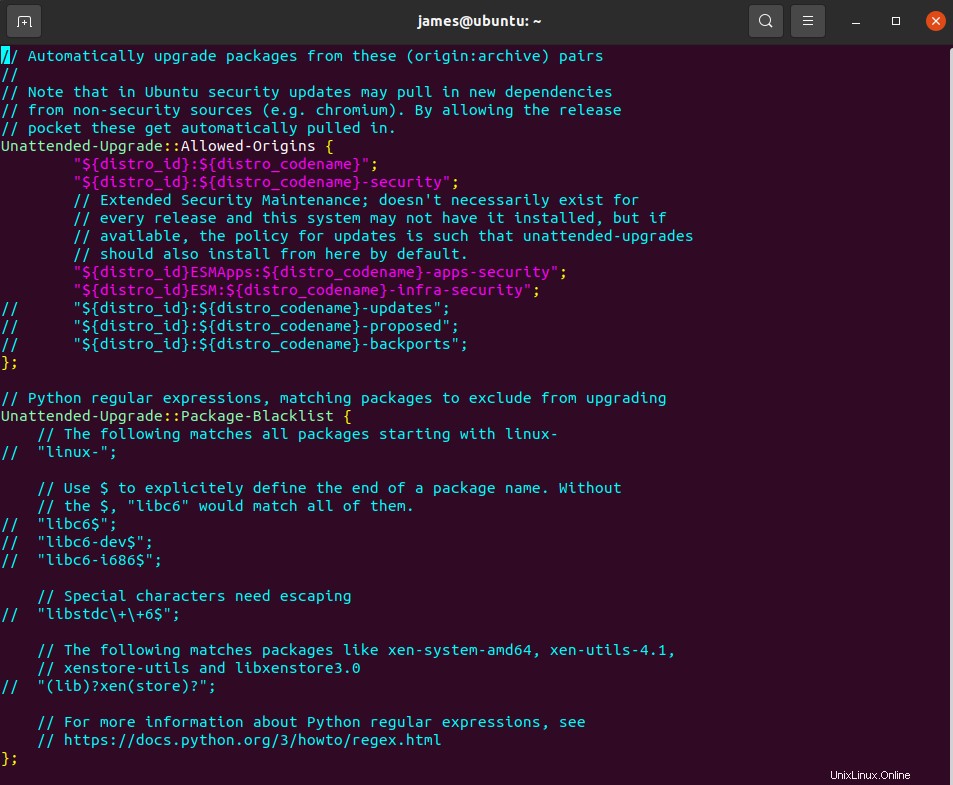
Konfigurasi dalam file dikomentari menggunakan garis miring ganda (//). Batalkan komentar atau hapus garis miring ganda jika Anda ingin memperbarui repositori atau membuat perubahan dalam pengaturan Anda.
Untuk mengecualikan paket agar tidak diperbarui, sertakan dalam Tanpa Pengawasan-Upgrade::Package-Blacklist bagian. Misalnya, untuk mencegah Nginx diperbarui, sertakan nama seperti yang ditunjukkan di bawah ini:
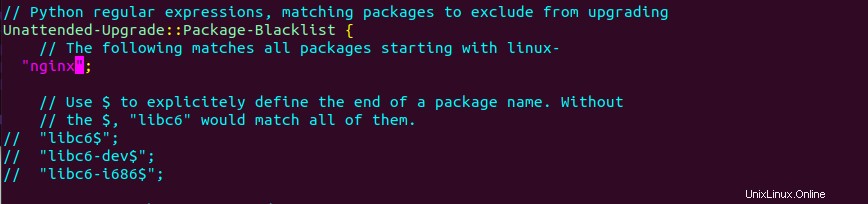
Langkah 3:Siapkan notifikasi email
Sebaiknya siapkan pemberitahuan email, terutama jika Anda menjalankan server tanpa pengawasan. Anda juga dapat memilih “only-on-error” untuk menerima notifikasi hanya ketika ada kesalahan. Temukan baris di bawah ini untuk menyiapkan email.
//Unattended-Upgrade::Mail " ";
Pastikan untuk memberikan alamat email penerima.
Unattended-Upgrade::Mail "[email protected] ";

Selain itu, Anda juga dapat memilih “only-on-error” untuk menerima notifikasi hanya ketika ada kesalahan. Memilih email “on-change” di file konfigurasi memungkinkan Anda menerima pemberitahuan saat perangkat lunak berubah.
Batalkan komentar pada baris berikut dan ubah sesuai dengan preferensi Anda. //Unattended-Upgrade::MailReport “on-change”;

Langkah 4:Aktifkan Boot Ulang Otomatis
Itu selalu merupakan ide yang baik untuk me-restart server setelah menerapkan pembaruan keamanan sehingga kernel dapat diperbarui. Anda dapat mengaktifkan reboot otomatis pada baris yang ditunjukkan di bawah ini:
//Unattended-Upgrade::Automatic-Reboot "false";
Setel ke true untuk mengaktifkan reboot otomatis.

Jika ada pengguna yang masuk dan Anda masih ingin melakukan boot ulang, cari baris berikut dan setel ke true”
// Unattended-Upgrade::Automatic-Reboot-WithUsers "true";

Anda dapat menentukan waktu reboot otomatis akan terjadi.
// Unattended-Upgrade::Automatic-Reboot-Time "04:00";

Ada banyak pengaturan lain yang dapat Anda ubah sesuai dengan kebutuhan Anda. Cukup batalkan komentar mereka seperti yang telah kita bahas di bagian ini.
Setelah selesai, simpan perubahan dan keluar dari file konfigurasi.
Langkah 5:Aktifkan pembaruan otomatis
Pada langkah ini kami akan mengaktifkan pemutakhiran otomatis. Edit 20peningkatan otomatis file konfigurasi sebagai berikut:
$ sudo vim /etc/apt/apt.conf.d/20auto-upgrades
File ini hanya memiliki dua baris seperti yang ditunjukkan.
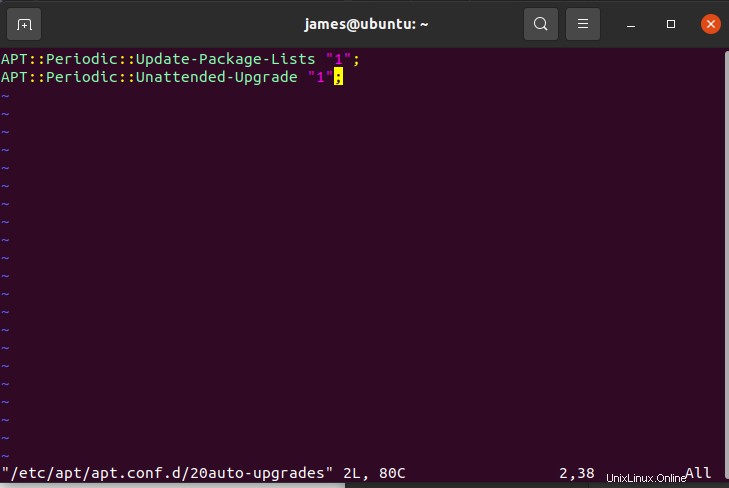
Baris pertama bertanggung jawab untuk memperbarui daftar paket, sedangkan baris kedua memulai pembaruan otomatis. Pembaruan otomatis dan peningkatan otomatis diaktifkan oleh nilai "1." Setel nilai ini ke “0” jika Anda ingin menonaktifkannya.
Kesimpulan
Anda telah berhasil mengonfigurasi Ubuntu 20.04 untuk menerima pembaruan otomatis. Anda dapat yakin bahwa paket Anda akan selalu diperbarui.